La tua app Your Phone non si connette al telefono [RIPARAZIONE TECNICA]
 Your Phone è una bella app utile di Windows 10 che aiuta gli utenti a sfruttare al massimo il proprio PC e il telefono cellulare. Anche se l’app offre buone funzionalità, funziona solo quando è in grado di connettersi e la maggior parte delle volte ho avuto difficoltà a farla funzionare. Gli utenti hanno segnalato di non riuscire a far funzionare l’app Your Phone in Windows 10 poiché l’app non è in grado di connettersi.
Your Phone è una bella app utile di Windows 10 che aiuta gli utenti a sfruttare al massimo il proprio PC e il telefono cellulare. Anche se l’app offre buone funzionalità, funziona solo quando è in grado di connettersi e la maggior parte delle volte ho avuto difficoltà a farla funzionare. Gli utenti hanno segnalato di non riuscire a far funzionare l’app Your Phone in Windows 10 poiché l’app non è in grado di connettersi.
Con i passaggi seguenti, dovresti essere in grado di risolvere il problema di connessione con l’app Your Phone.
Perché l’app Your Phone non si connette?
1. Disabilita la connessione a consumo
- Anche se Your Phone e Your Phone Companion si connettono tra loro, non riceverai alcuna notifica sul tuo PC dal telefono se hai attivato la connessione a consumo sul tuo PC.
- Questa restrizione è in atto per limitare l’uso dei dati e impedire un consumo imprevisto da parte del servizio.
- Per disattivare la connessione a consumo, fai clic su Start e seleziona Impostazioni.
- Fai clic su Rete e Internet.
- Seleziona WiFi e fai clic su Gestisci reti conosciute.
- Seleziona la tua rete WiFi attiva corrente e fai clic su Proprietà.
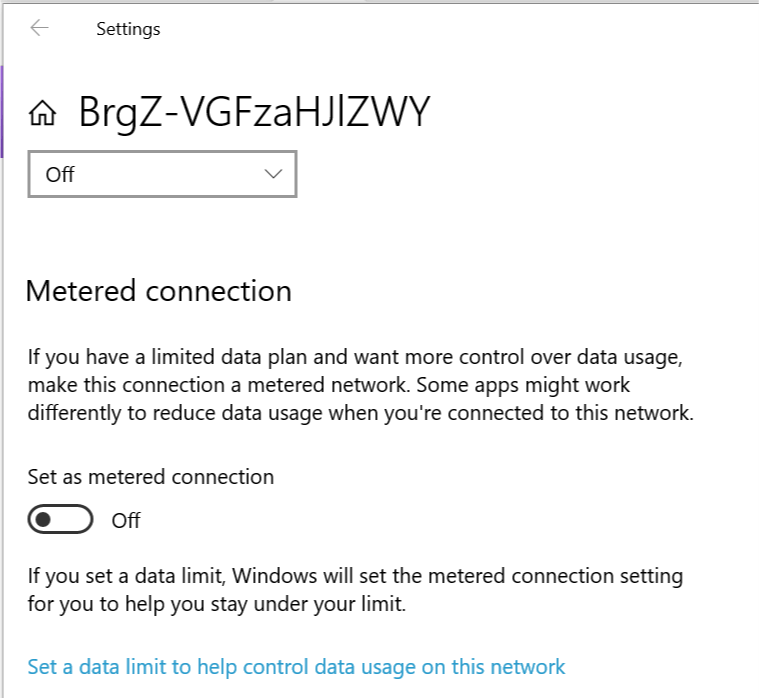 **
**
- Scorri verso il basso fino alla sezione Connessione a consumo e disattiva “Imposta come connessione a consumo” utilizzando l’interruttore.
- Avvia l’app Your Phone sul tuo PC e prova a connetterti per verificare se l’app funziona senza problemi.
Nota: Disattivare la connessione a consumo significa che Windows OS scaricherà gli aggiornamenti per il sistema operativo automaticamente.
Sapevi che puoi ricaricare il tuo telefono con il laptop in modalità sospensione? Scopri come ora.
2. Disabilita la modalità Risparmio Batteria sul PC
- Se desideri che la batteria del tuo laptop duri più a lungo, probabilmente hai sempre attivata la funzione Risparmio Batteria. Tuttavia, quando è attivata, Windows cercherà di limitare l’accesso a qualsiasi altra app per offrire una maggiore durata della batteria.
- Per disattivare il Risparmio Batteria, fai clic sull’icona del Centro Notifiche sulla barra delle applicazioni (in basso a destra) e disattiva RisparmioBatteria.
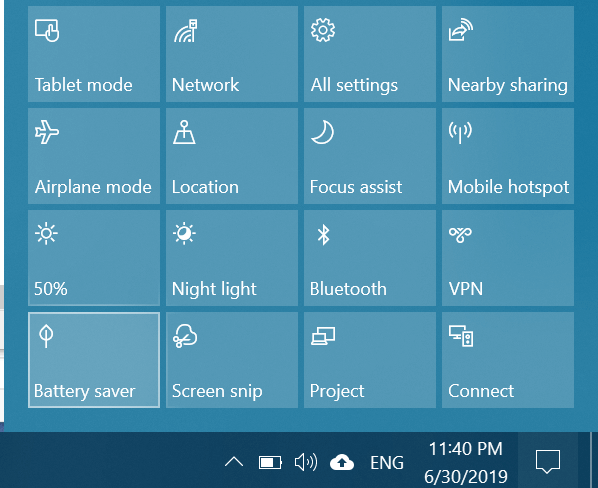
- Fai lo stesso con il tuo telefono. Abbassa la barra delle notifiche e tocca l’icona del risparmio batteria per disattivarla.
- Prova a connetterti all’app Your Phone e controlla se ci sono miglioramenti.
3. Ripristina l’app Your Phone
- Fai clic su Start e seleziona Impostazioni.
- Fai clic su App.
- Sotto App e funzionalità, cerca l’app Your Phone.
- Fai clic su Your Phone e seleziona Opzioni avanzate.
- Sotto Autorizzazioni app, assicurati che App in Background sia abilitato.
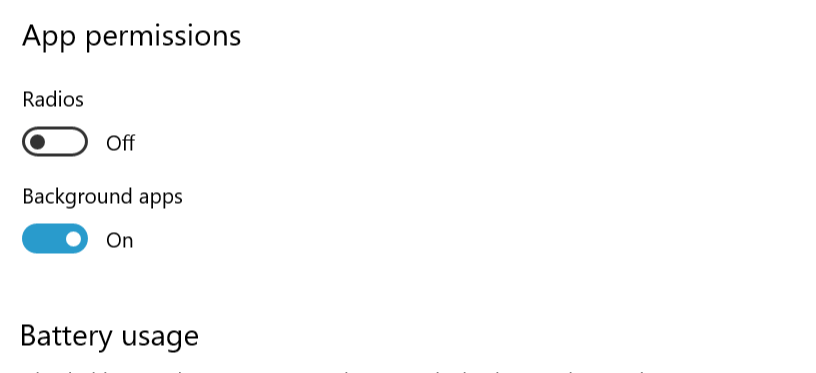
- Scorri verso il basso e fai clic sul pulsante Ripristina.
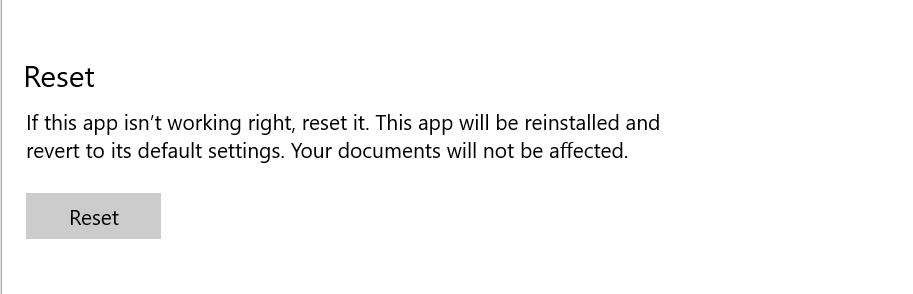
- Quando ti viene chiesta conferma, fai clic su Sì.
- Riavvia il sistema e controlla eventuali miglioramenti.
STORIE CORRELATE CHE POTREBBERO INTERESSARTI:
- L’app Your Phone di Windows 10 ora supporta dispositivi Android aggiuntivi
- L’app Your Phone ti consente di condividere dati tra PC Windows 10 e telefoni
- Windows non è riuscito a installare il tuo Android [RISOLVILO ORA]













